VPN으로 안전한 원격 접속하기
복잡한 포트포워딩 없이도 집 네트워크에 안전하게 접속할 수 있습니다
위치 제한 우회
해외에서도 한국 전용 콘텐츠를 시청하거나 지역 제한 서비스를 이용할 수 있습니다
보안 강화
포트포워딩 없이도 내부 네트워크에 안전하게 접속할 수 있어 보안이 향상됩니다
홈 네트워크 접속
외부에서도 마치 집에 있는 것처럼 모든 내부 기기에 접속할 수 있습니다
VPN(Virtual Private Network)은 가상 사설 네트워크의 약자로, 외부에서도 마치 같은 공유기 아래에 있는 것처럼 안전하게 내부 네트워크에 접속할 수 있게 해주는 기술입니다.
👍 VPN의 장점
- 위치 제한 콘텐츠 접근 가능
- 포트포워딩 불필요
- 암호화된 안전한 연결
- 내부 네트워크 전체 접근
👎 VPN의 단점
- 속도가 약간 느려질 수 있음
- 기기별 설정 필요
- 프로토콜별 제약사항 존재
VPN 서버 패키지 설치하기
먼저 시놀로지 패키지 센터에서 VPN 서버를 설치해야 합니다.
패키지 센터 → “VPN Server” 검색 → 설치
VPN 서버 설치 후 권한 탭에서 VPN을 사용할 사용자를 선택해야 합니다.
체크되지 않은 사용자는 VPN을 사용할 수 없어요!
PPTP는 가장 간단하지만 보안이 약한 VPN 프로토콜입니다. 간단한 용도로만 사용하세요!
• 공유기에서 NAT 패스스루 지원 및 활성화 필요
• 공유기의 PPTP 서버 기능은 꺼야 함
• 지원하지 않는 공유기는 NAS를 직접 연결해야 함
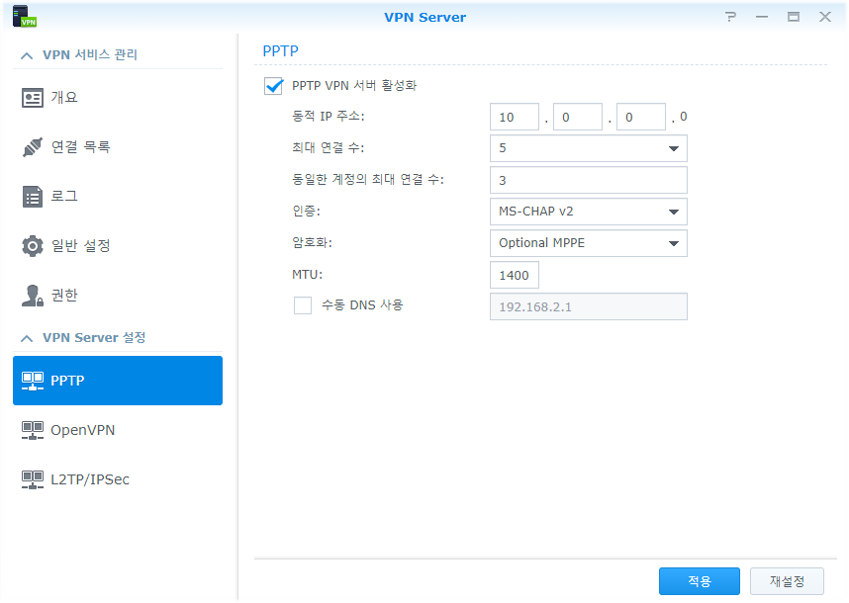
PPTP VPN 서버 활성화 체크
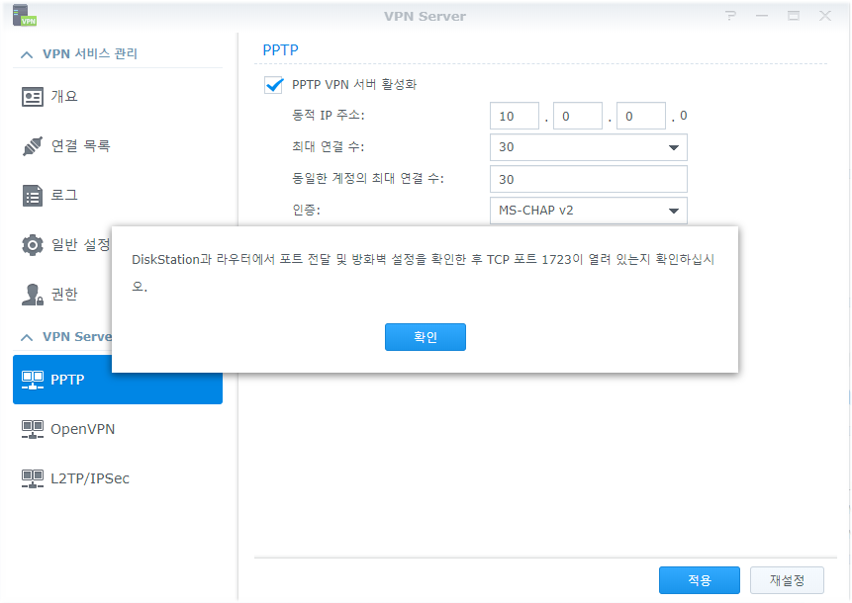
TCP 1723 포트를 열어달라는 안내
이제 포트포워딩을 설정해야 합니다:
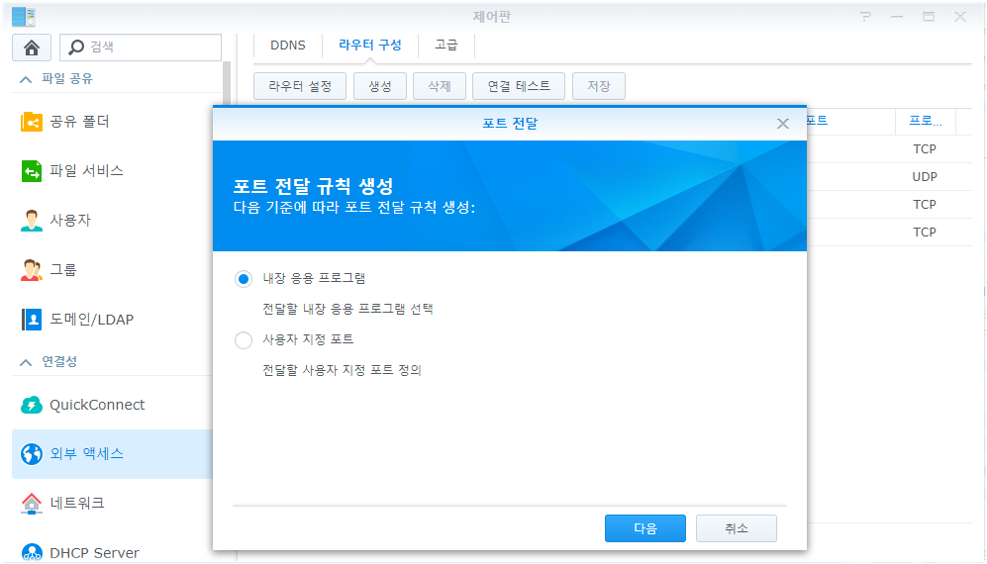
제어판 → 외부 액세스 → 라우터 구성
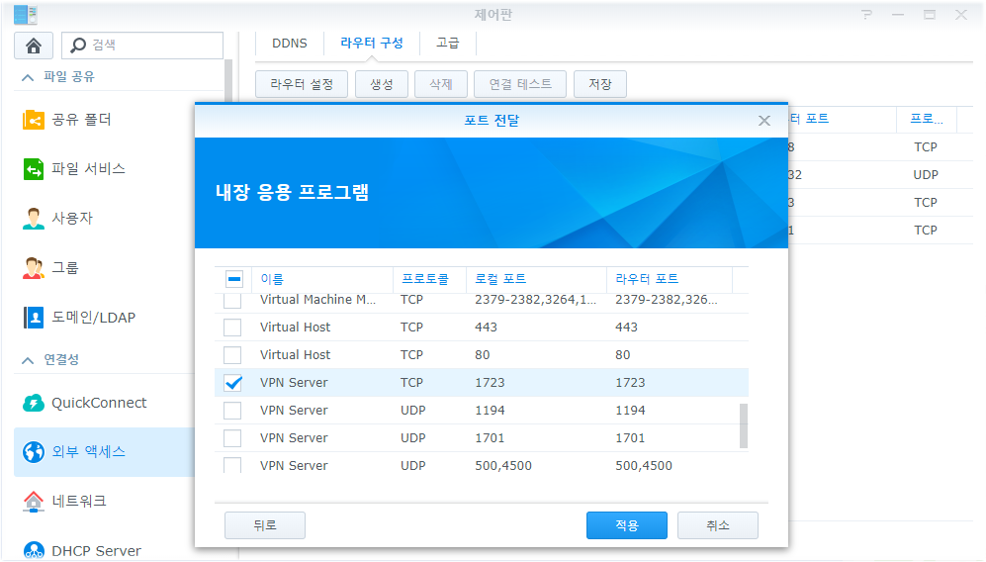
TCP 1723 포트 선택하고 적용

포트포워딩 설정 완료
OpenVPN은 가장 안전하고 유연한 VPN 프로토콜입니다. 대부분의 환경에서 잘 작동해요!
• 높은 보안성과 안정성
• 포트 변경 가능 (차단 우회)
• 대부분의 환경에서 작동
• 원격 데스크톱 연결 유지
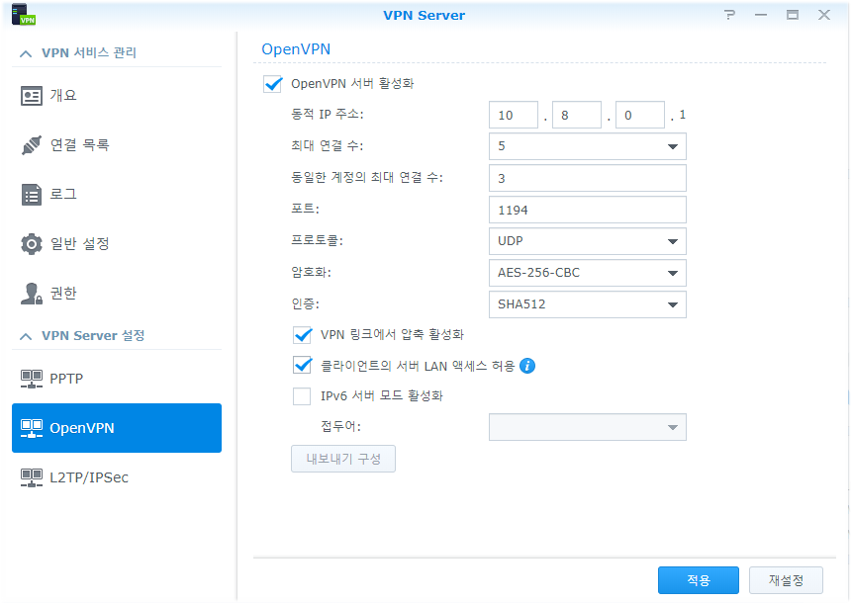
OpenVPN 서버 활성화 및 LAN 액세스 허용 체크
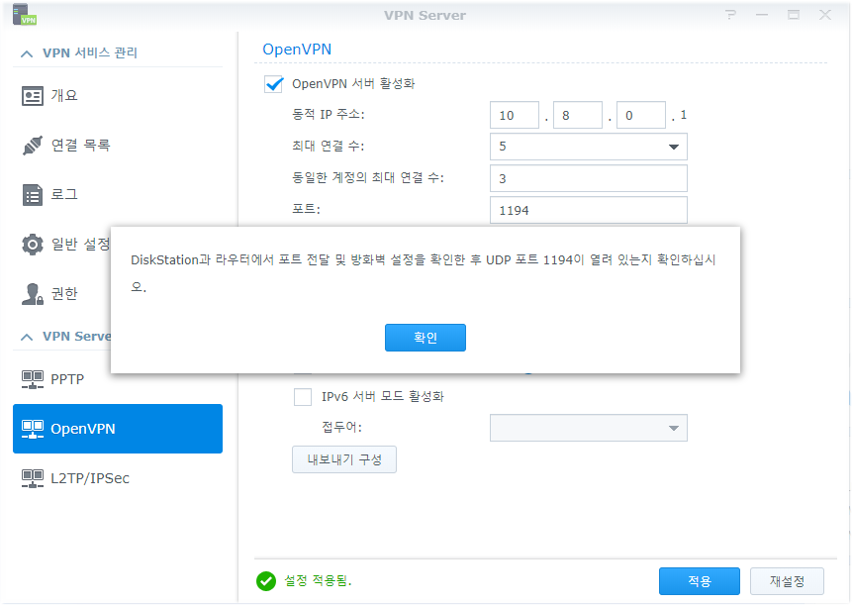
UDP 1194 포트 열기 안내
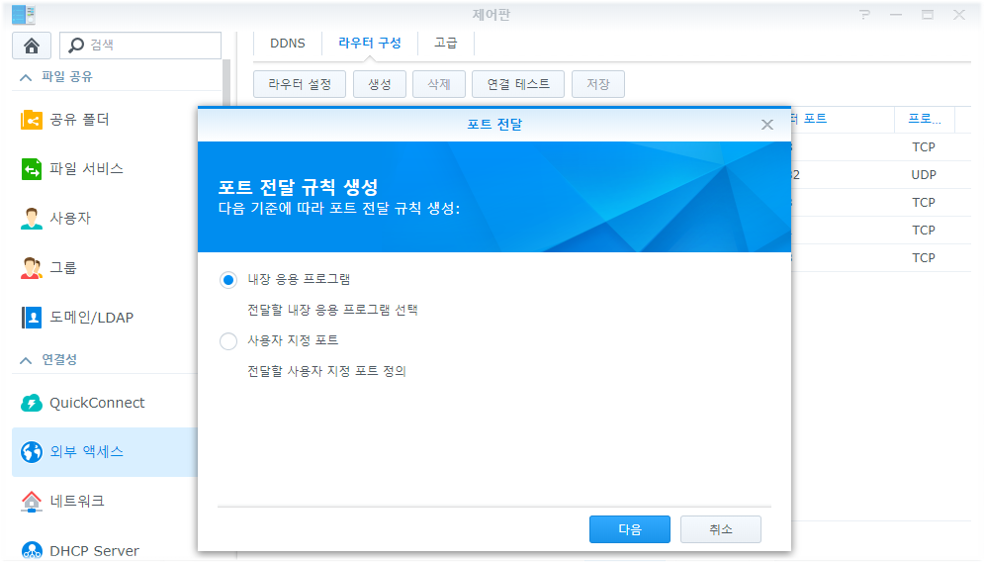
포트포워딩 규칙 생성
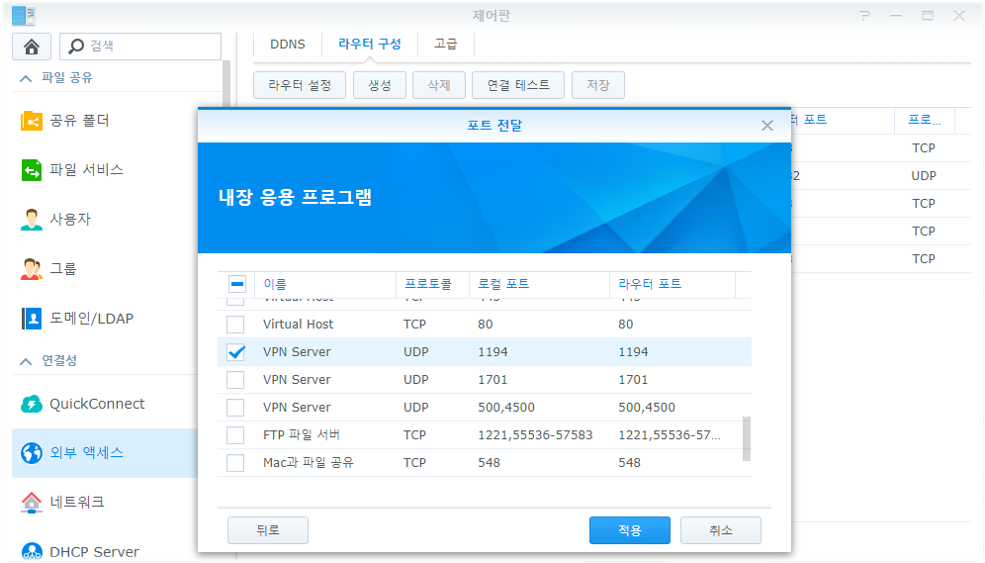
UDP 1194 포트 선택
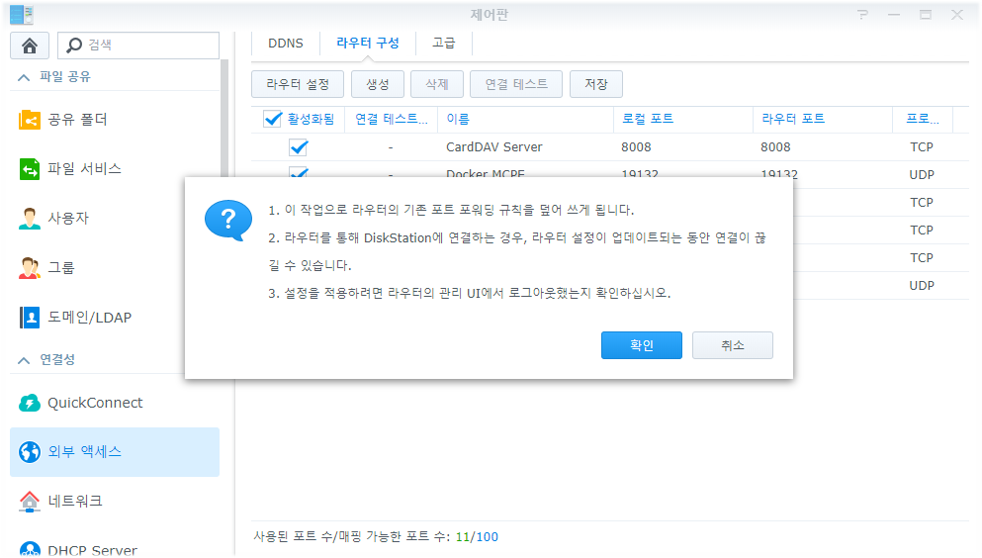
OpenVPN 포트포워딩 완료
L2TP/IPsec은 PPTP보다 안전하면서도 대부분의 기기에서 기본 지원됩니다.
• 공유기의 NAT 패스스루 필요
• 공유기의 L2TP 서버 기능 비활성화 필요
• 방화벽 설정이 추가로 필요할 수 있음
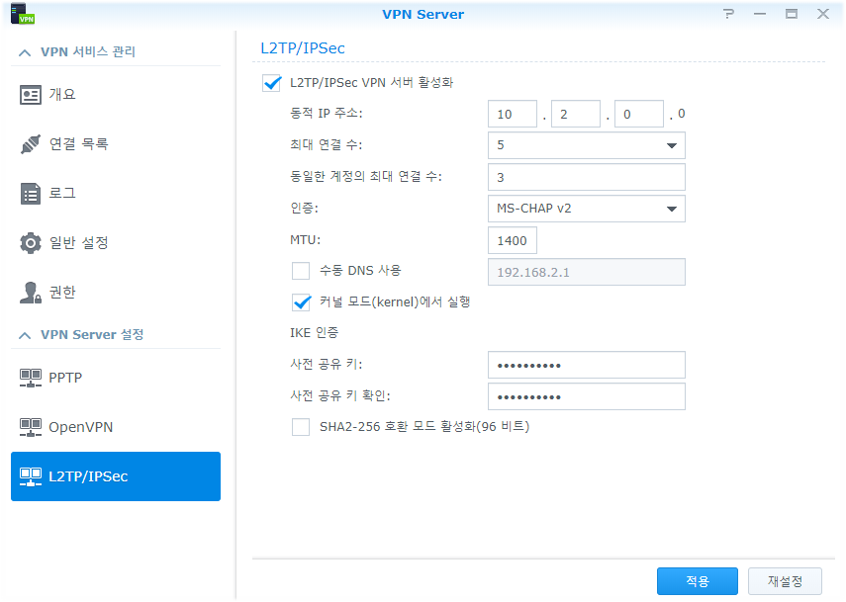
L2TP/IPsec 활성화 및 사전공유 키 설정
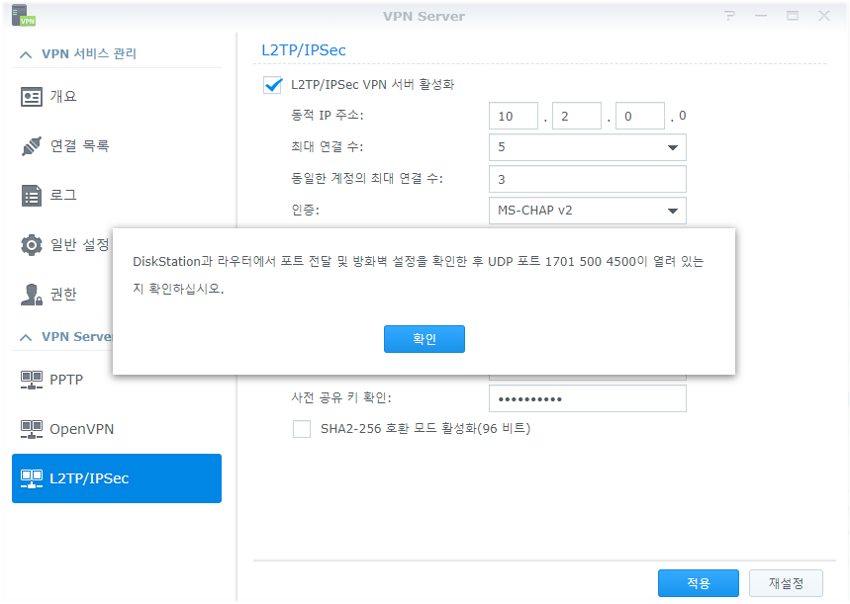
UDP 1701, 500, 4500 포트 열기 필요
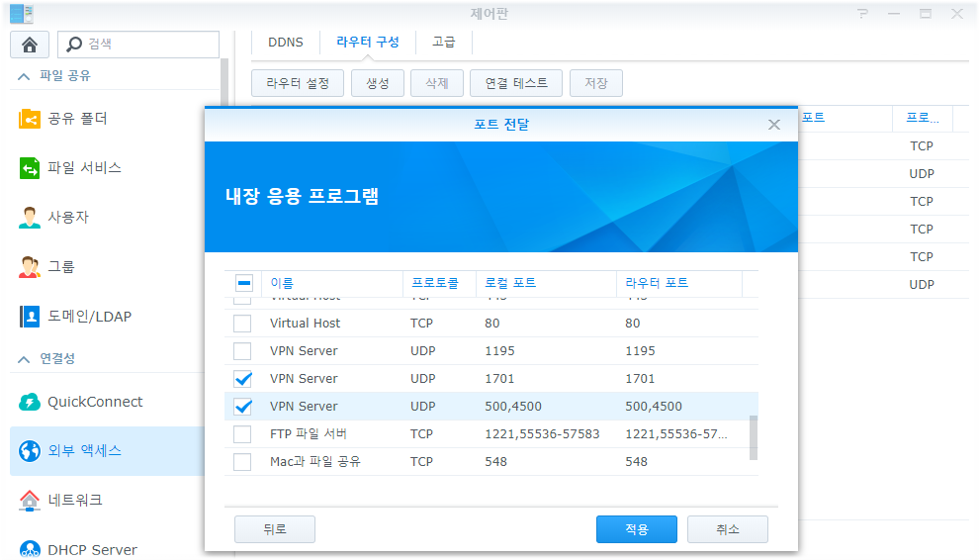
3개의 UDP 포트 모두 선택
추가 방화벽 설정이 필요합니다!

제어판 → 보안 → 방화벽 → 규칙 편집
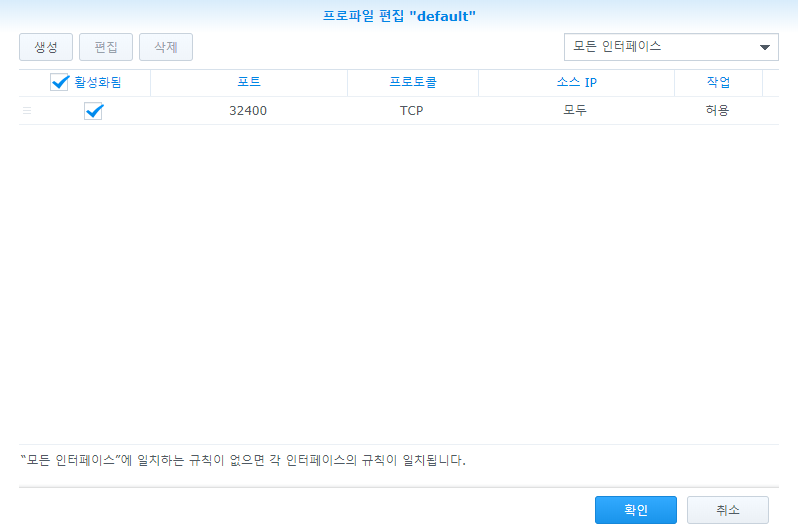
새 방화벽 규칙 생성
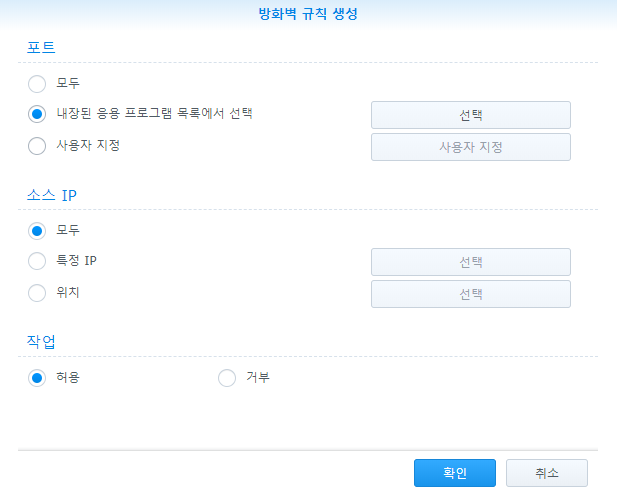
특정 포트 선택
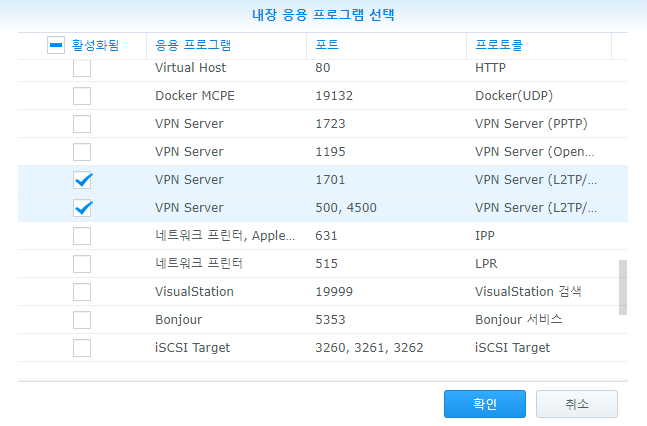
UDP 1701, 500, 4500 체크
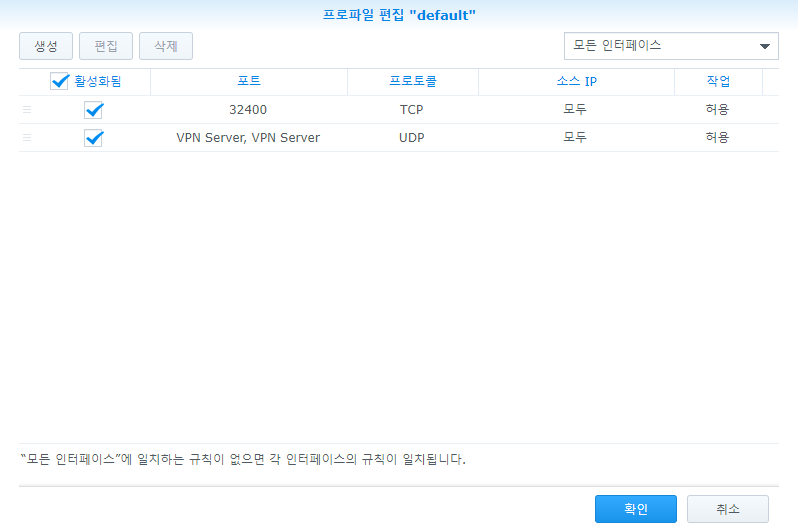
방화벽 규칙 설정 완료
기기별 VPN 접속 방법
각 기기와 운영체제별로 접속 방법을 자세히 알아봅시다.
PPTP
✅ 설정 간단
❌ 보안 약함
L2TP/IPsec
✅ 기본 지원
❌ 설정 복잡
OpenVPN
✅ 가장 안전
❌ 앱 필요
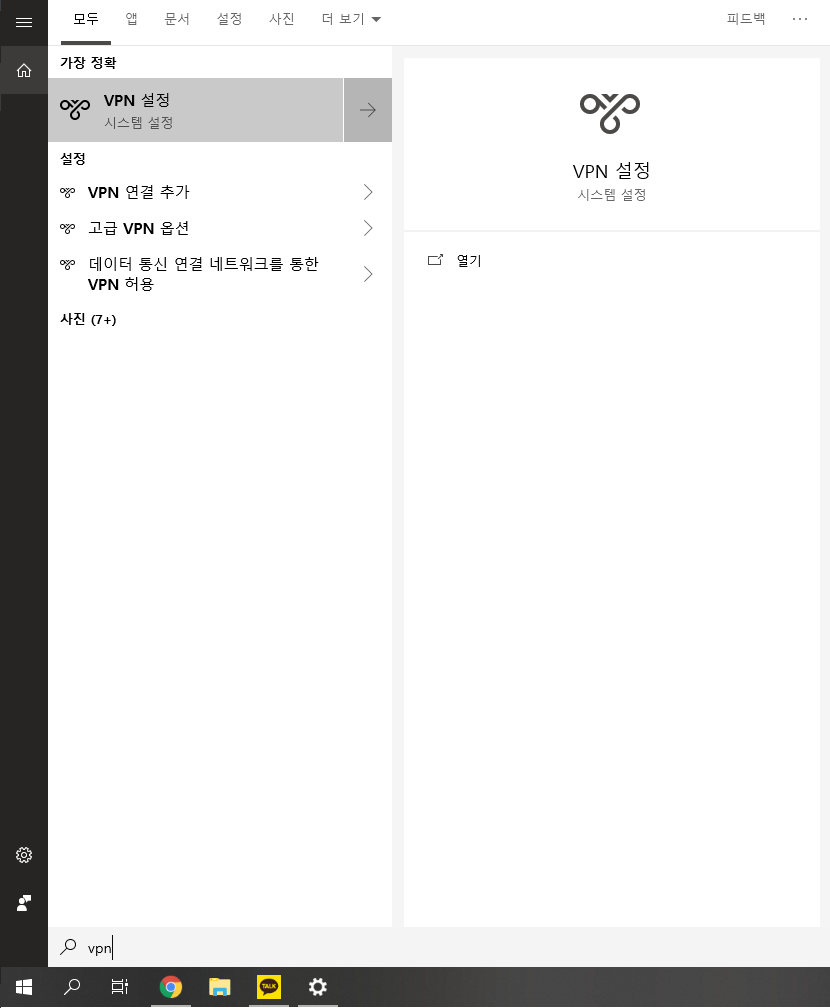
Windows 검색에서 “VPN” 입력
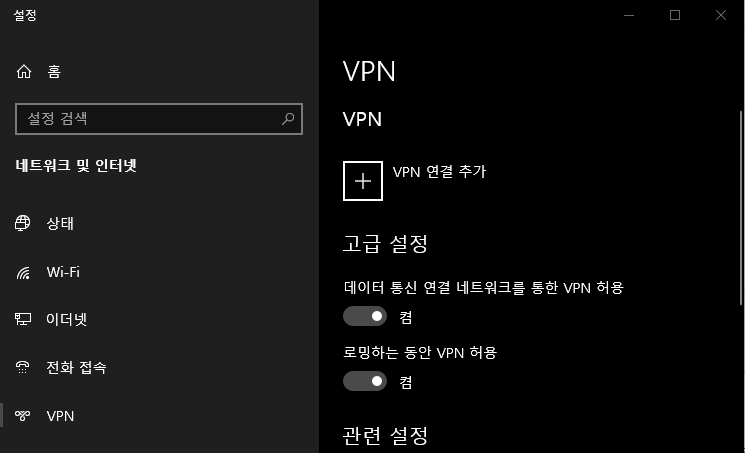
VPN 연결 추가 클릭
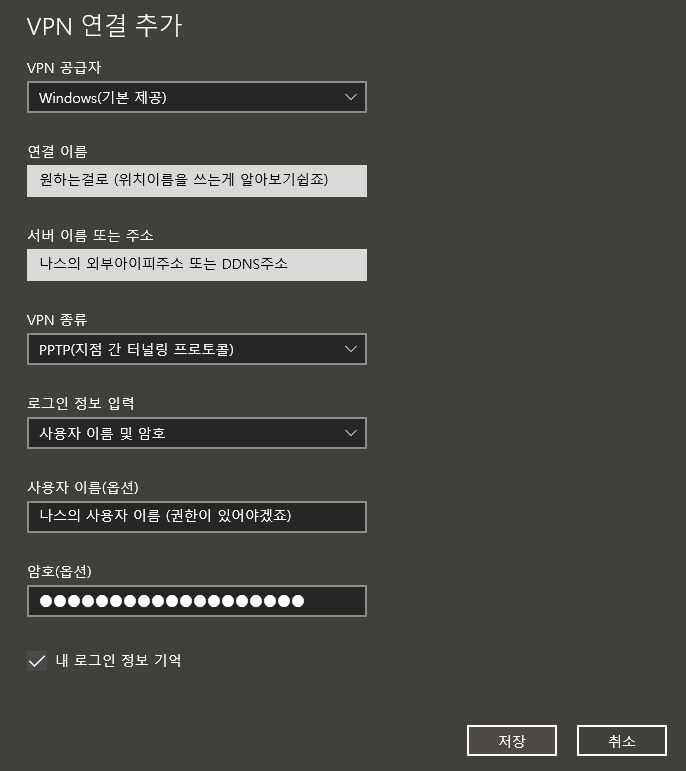
PPTP 정보 입력하고 저장
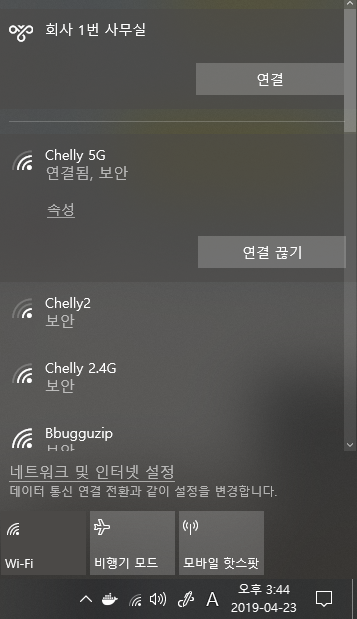
작업표시줄에서 VPN 연결
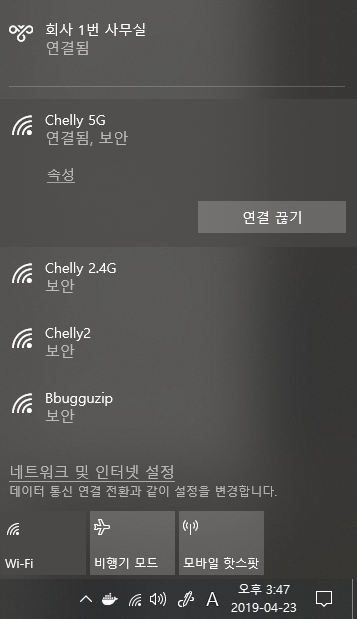
연결 성공!
먼저 OpenVPN 클라이언트를 다운로드하세요.
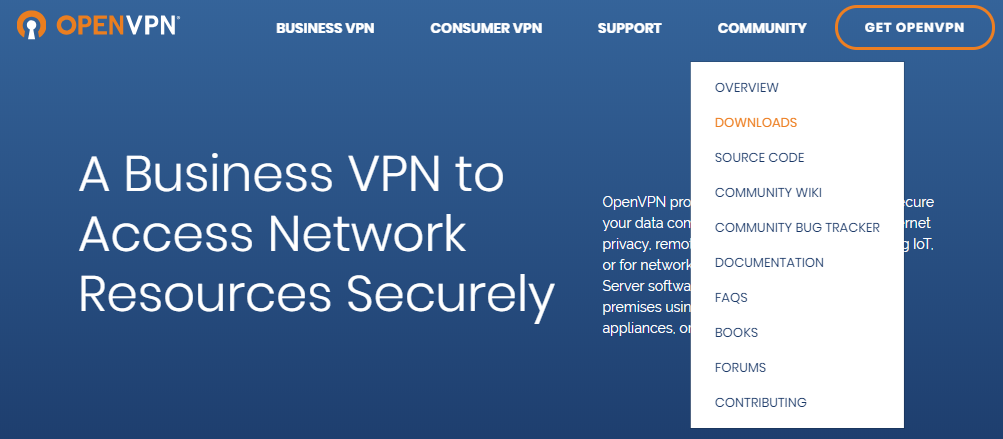
Windows Installer (exe) 다운로드

설치 후 바탕화면 아이콘
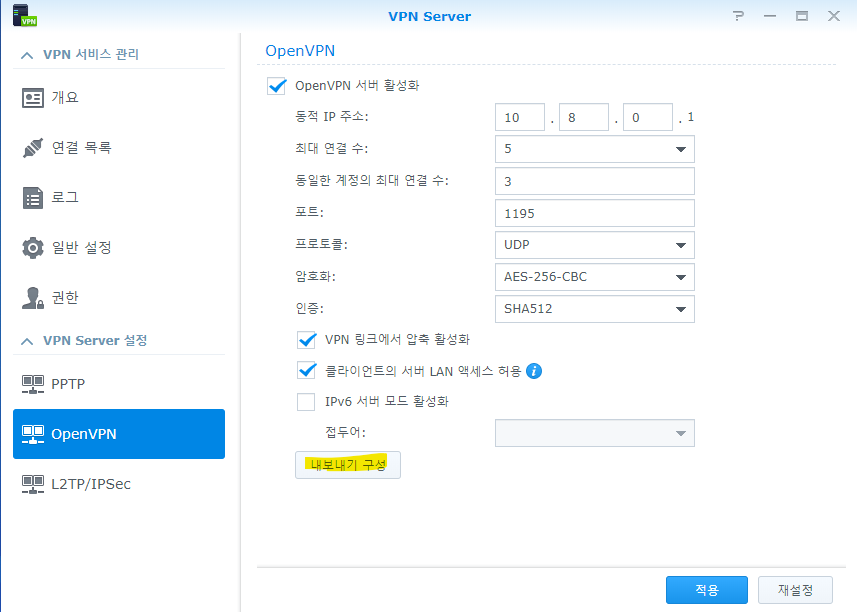
VPN 서버에서 구성 파일 내보내기
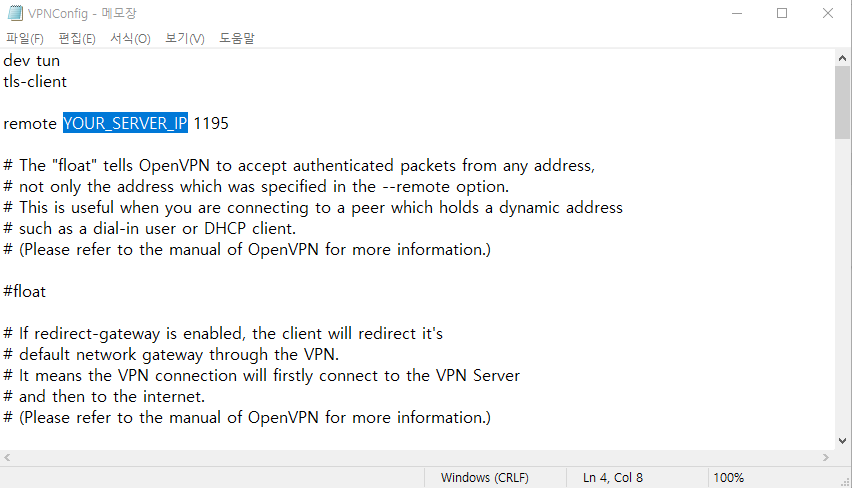
YOUR_SERVER_IP를 실제 주소로 변경
• 외부 IP 주소 또는 DDNS 주소 입력
• http://, https://, 포트번호는 입력하지 않음
• 예: 123.456.789.123 또는 mynas.synology.me
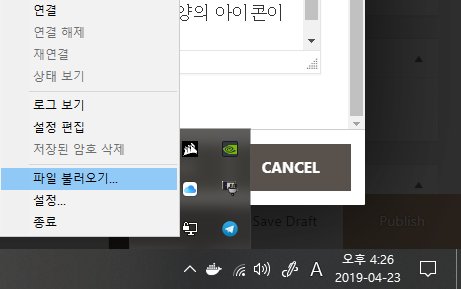
OpenVPN에서 설정 파일 불러오기
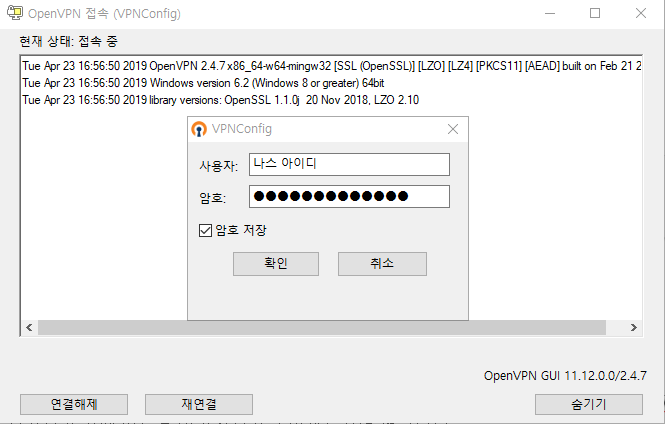
NAS 계정으로 로그인
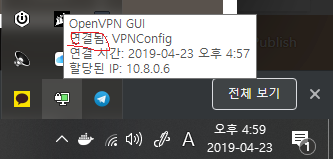
OpenVPN 연결 성공!
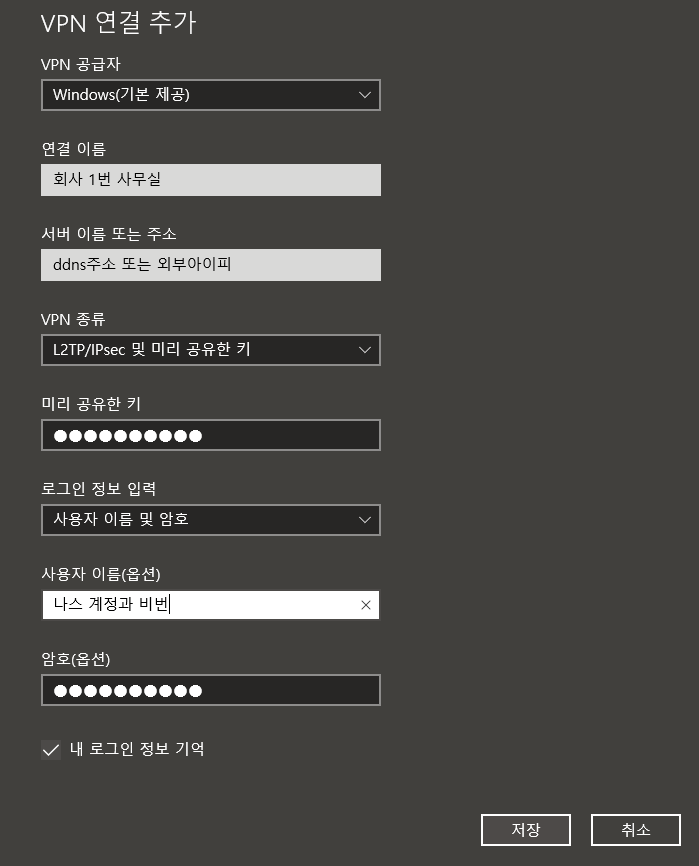
L2TP/IPsec 정보 입력 (사전공유 키 필요)
• 미리 공유한 키: VPN 서버에서 설정한 암호
• 사용자 이름/암호: NAS 계정 정보
• 연결이 안 될 경우 NAS 재부팅 시도
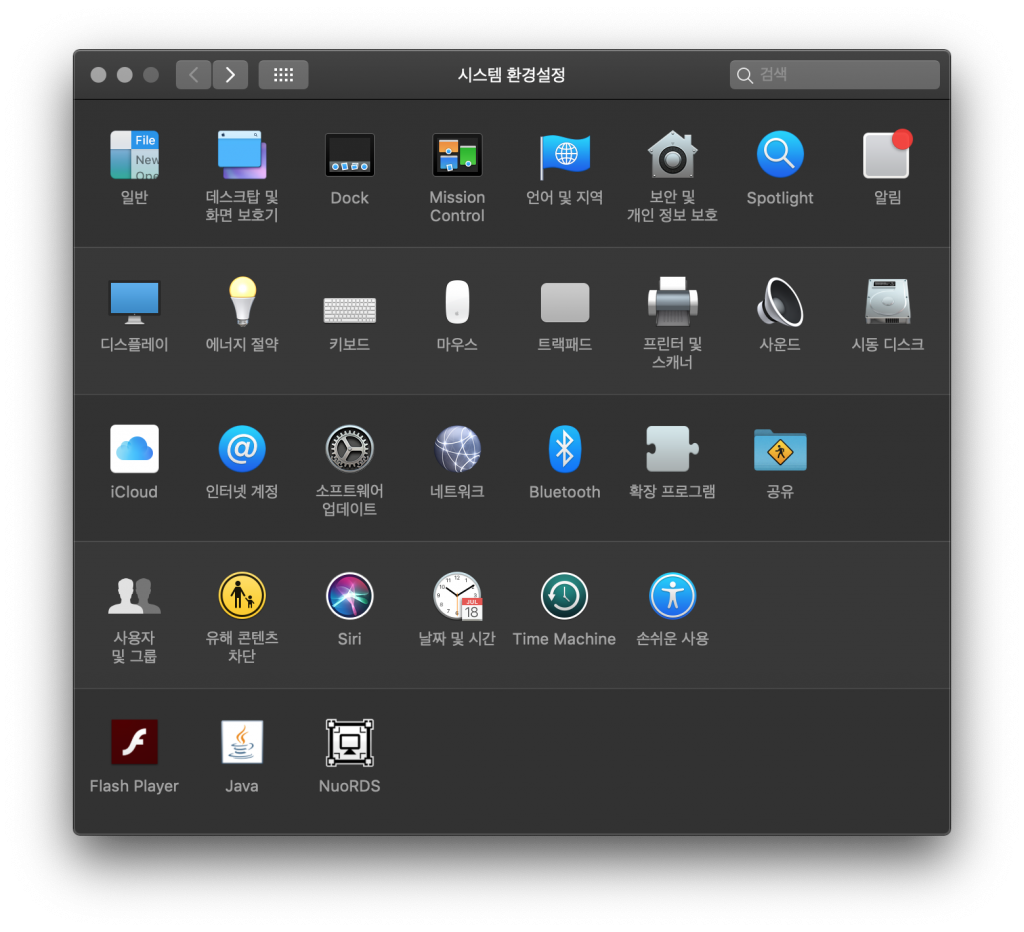
시스템 환경설정 → 네트워크
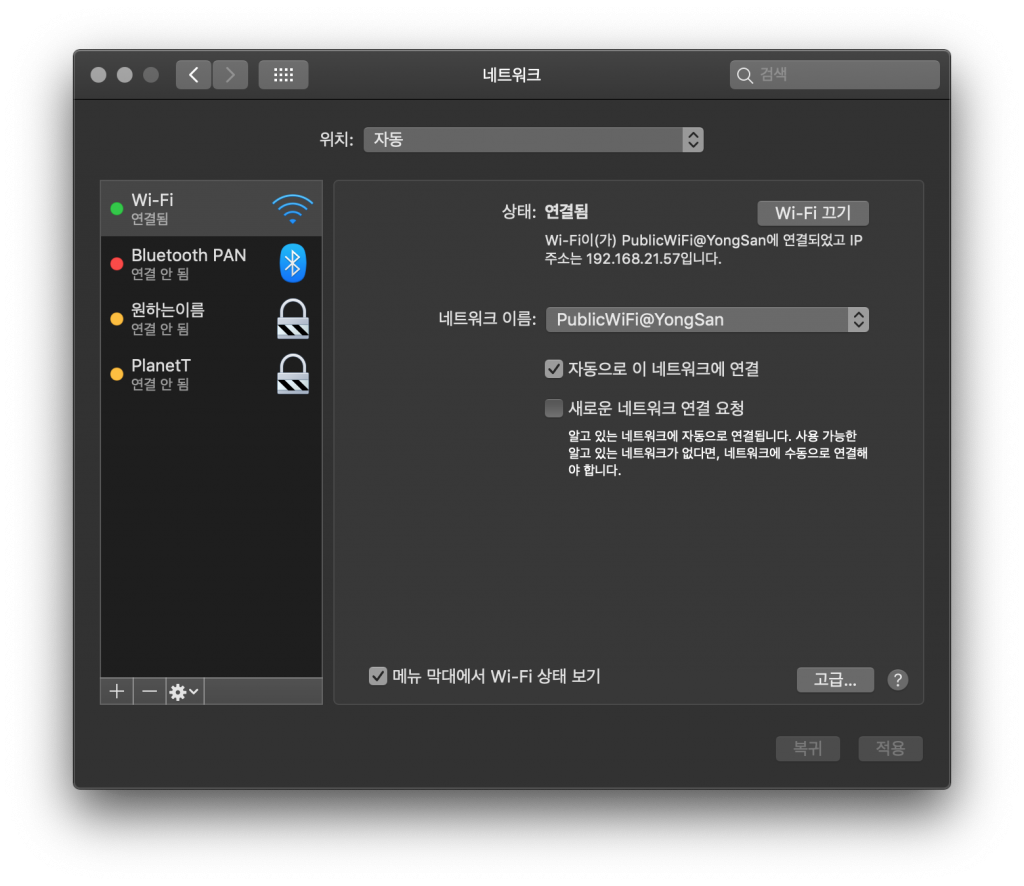
+ 버튼 → VPN → IPSec을 통한 L2TP
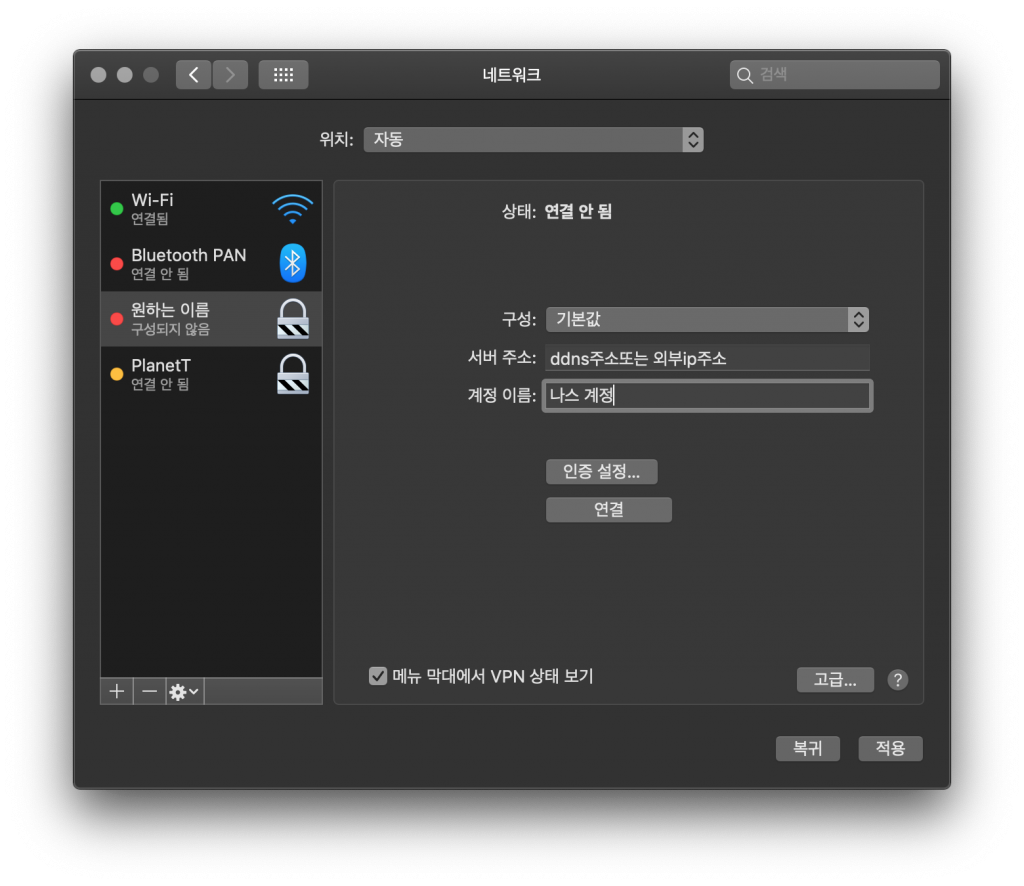
서버 주소와 계정 정보 입력
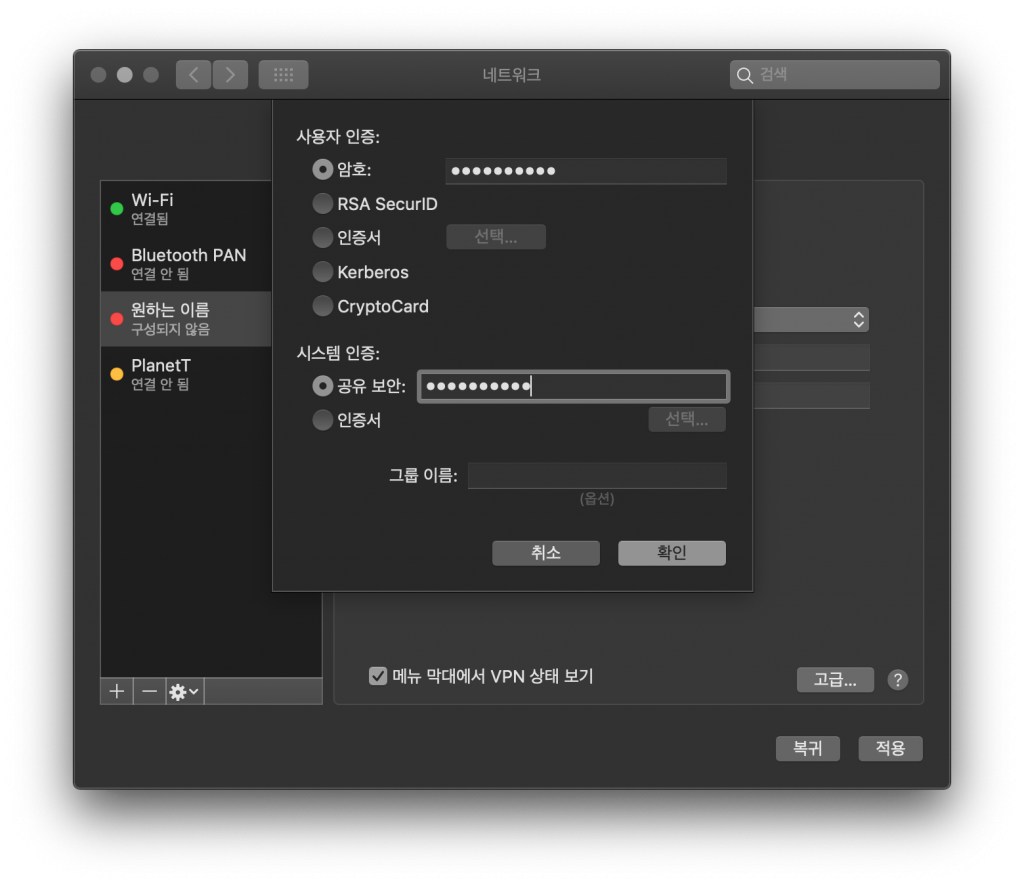
사용자 암호와 공유 암호 입력
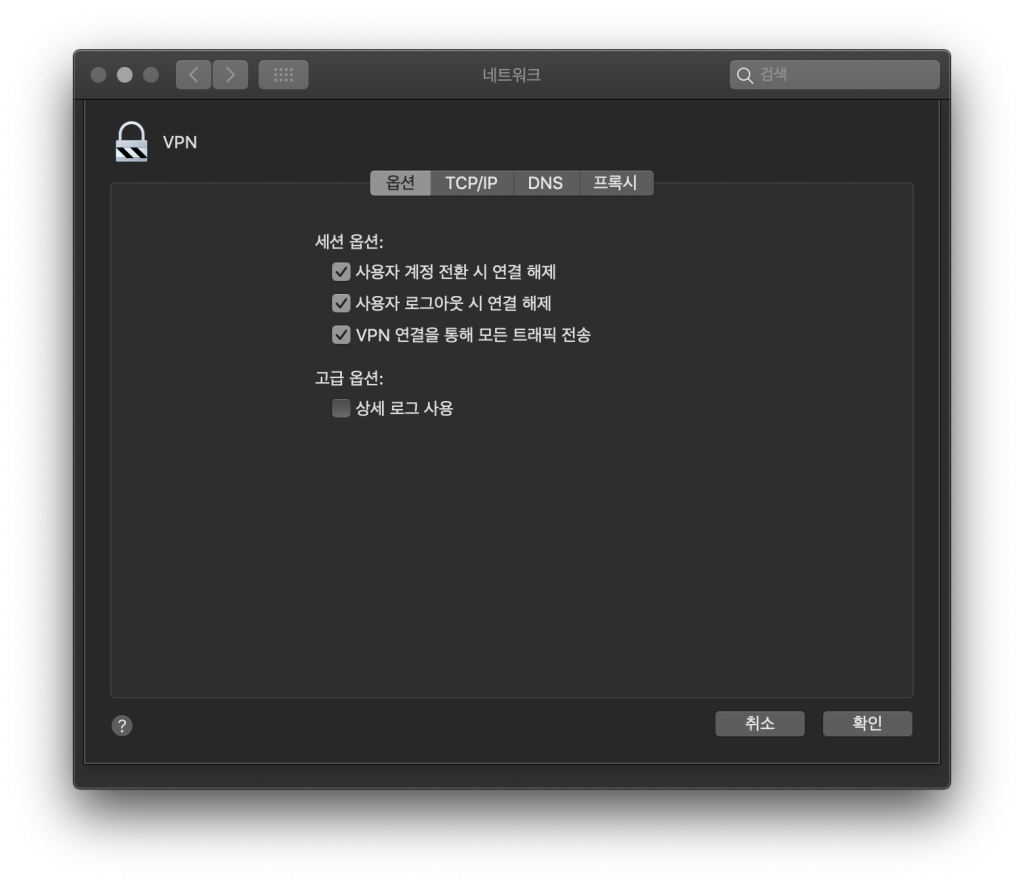
모든 트래픽 전송 체크
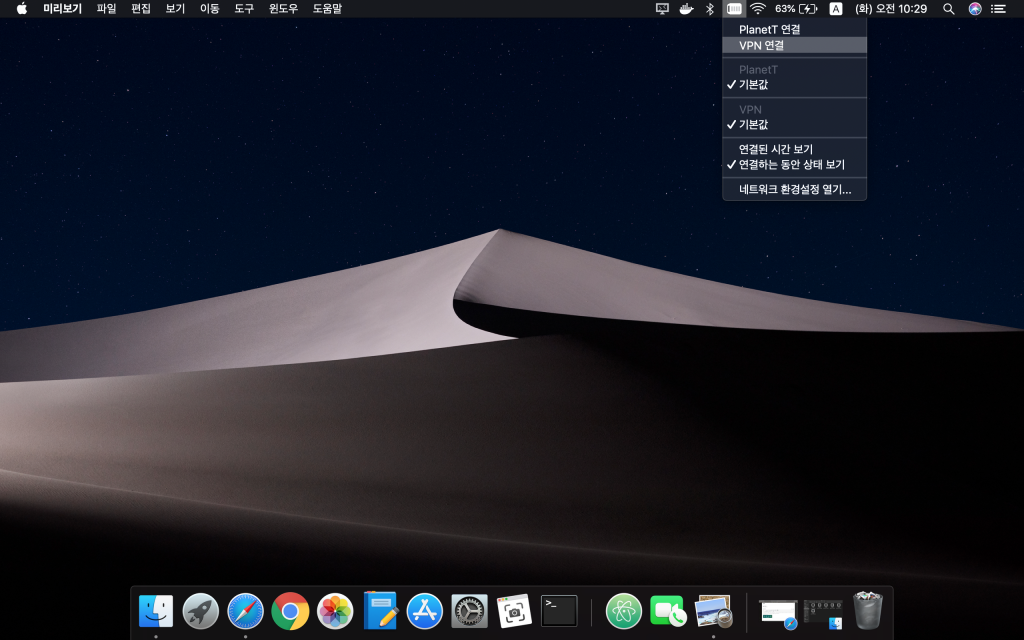
상단바에서 편리하게 연결
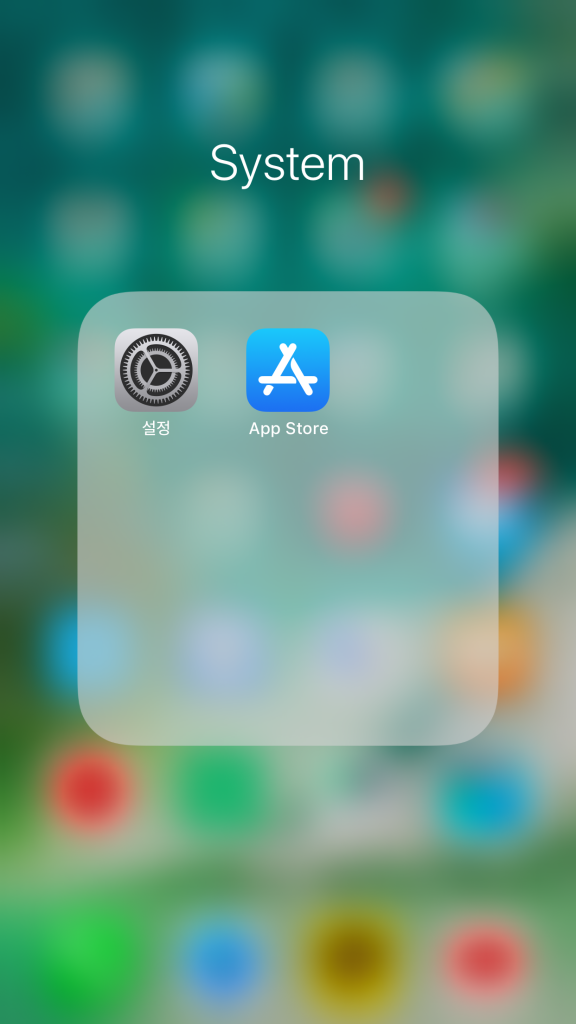
앱스토어에서 OpenVPN Connect 검색
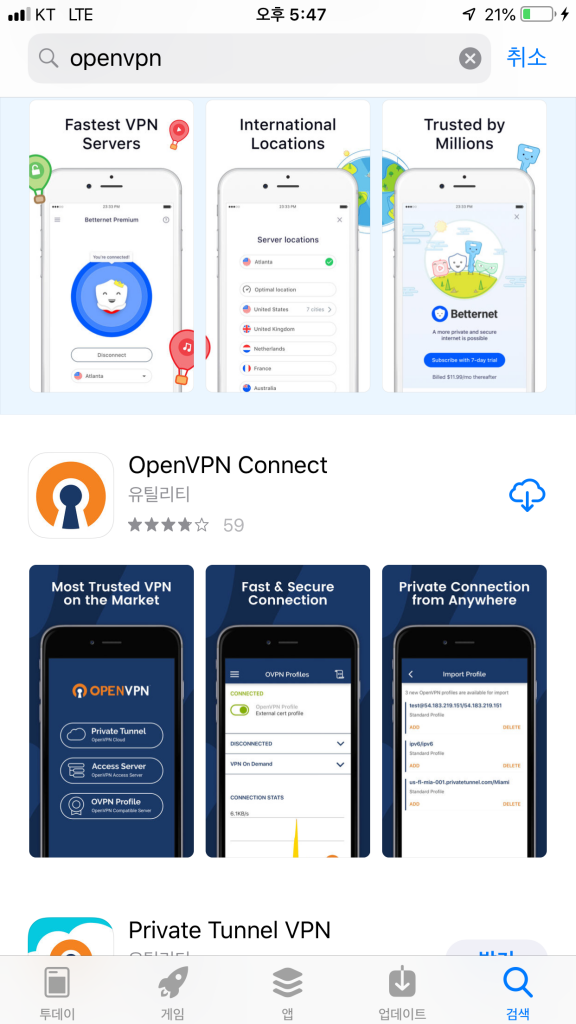
OpenVPN Connect 설치
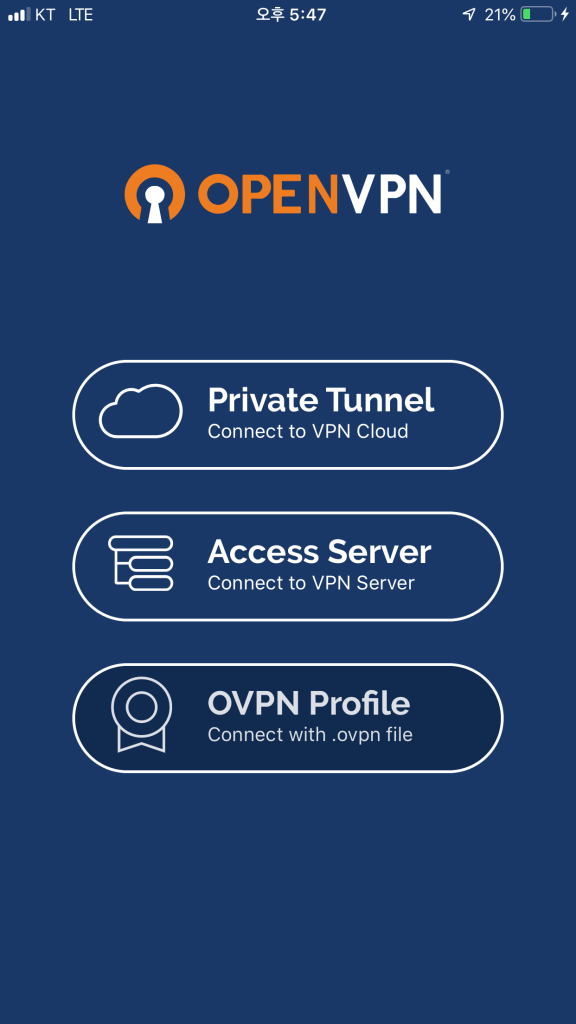
OVPN Profile 메뉴
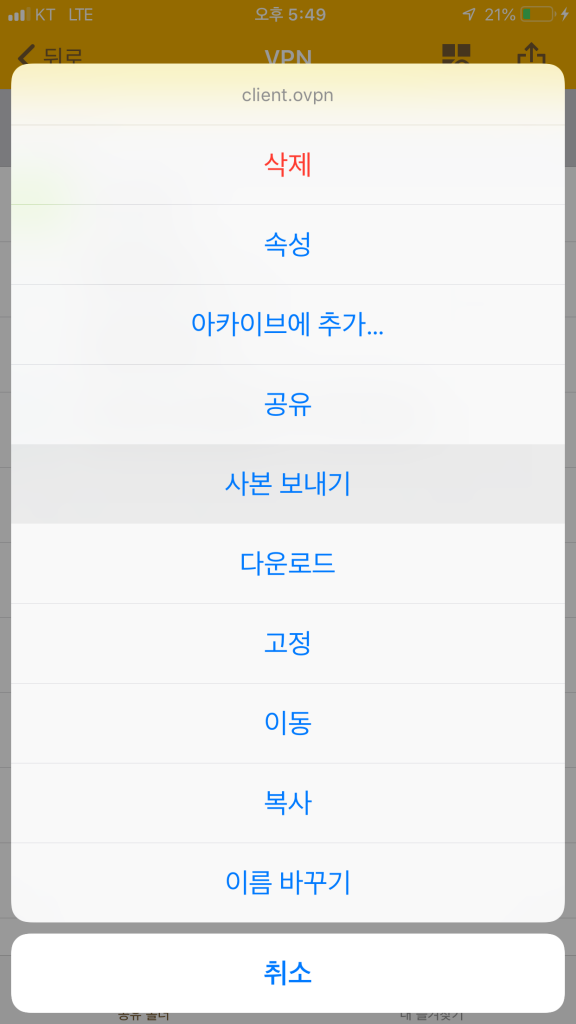
DS file에서 OpenVPN으로 복사
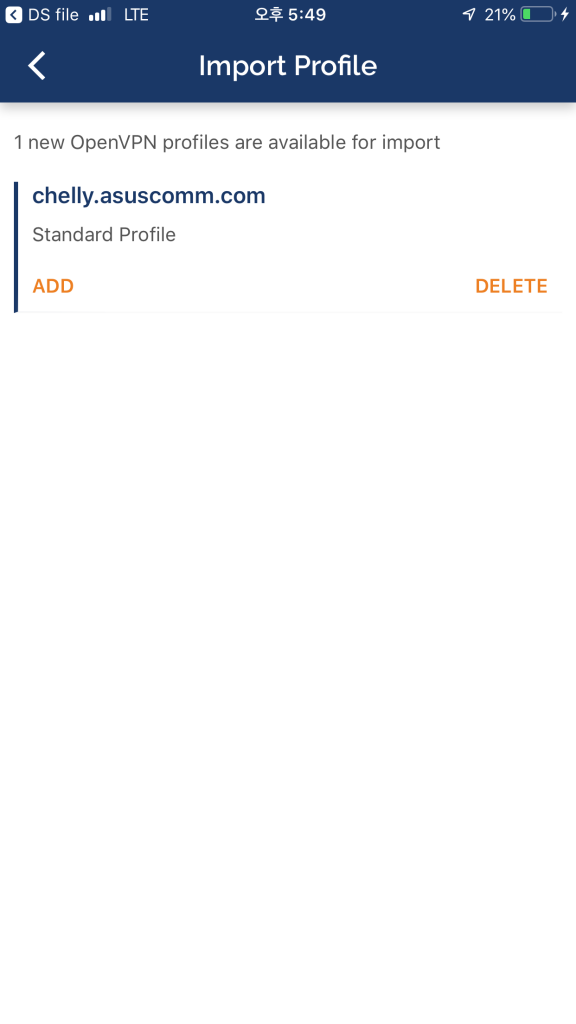
ADD 버튼으로 프로필 추가
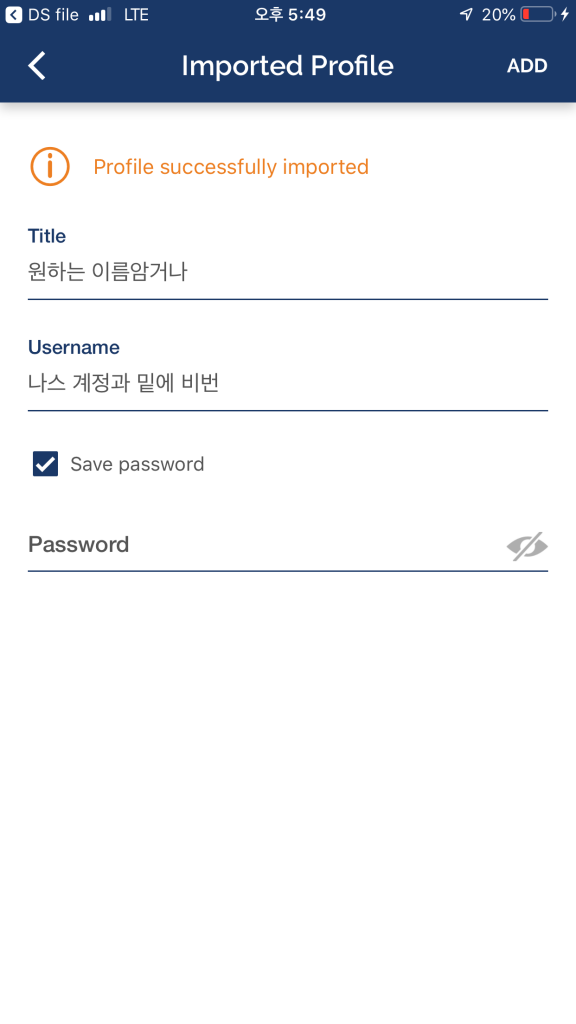
NAS 계정 정보 입력
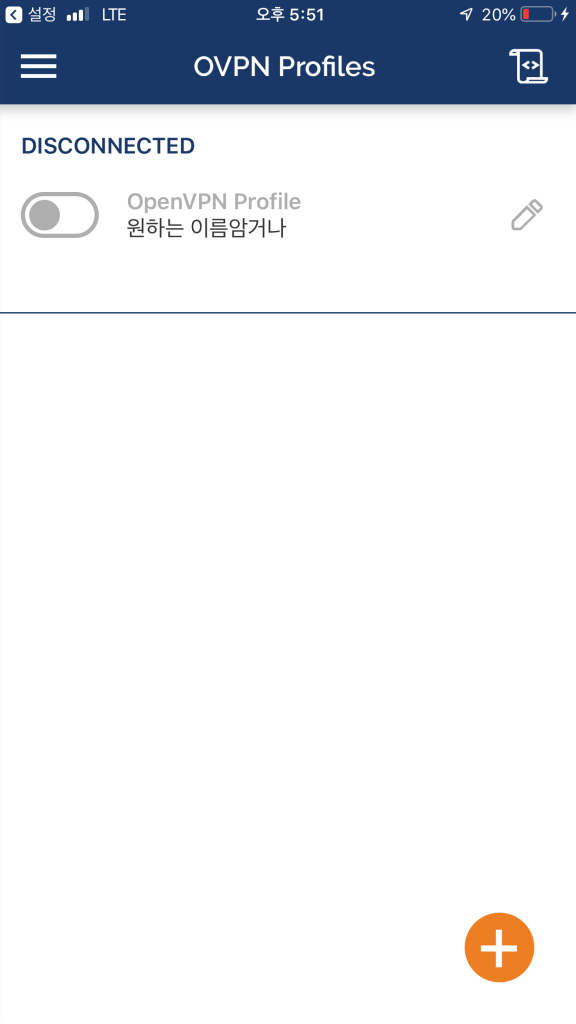
토글로 VPN 켜기/끄기
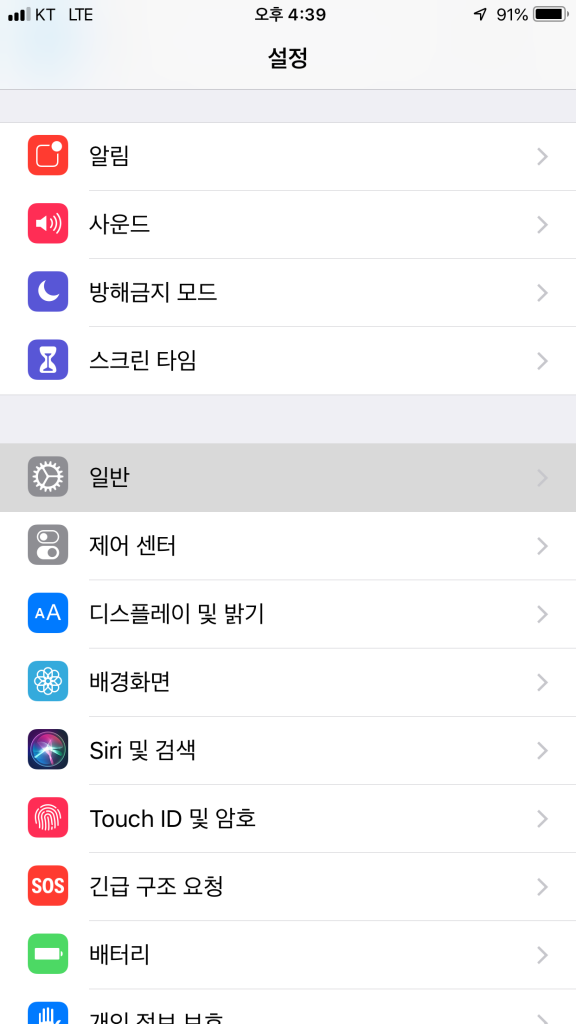
설정 → 일반
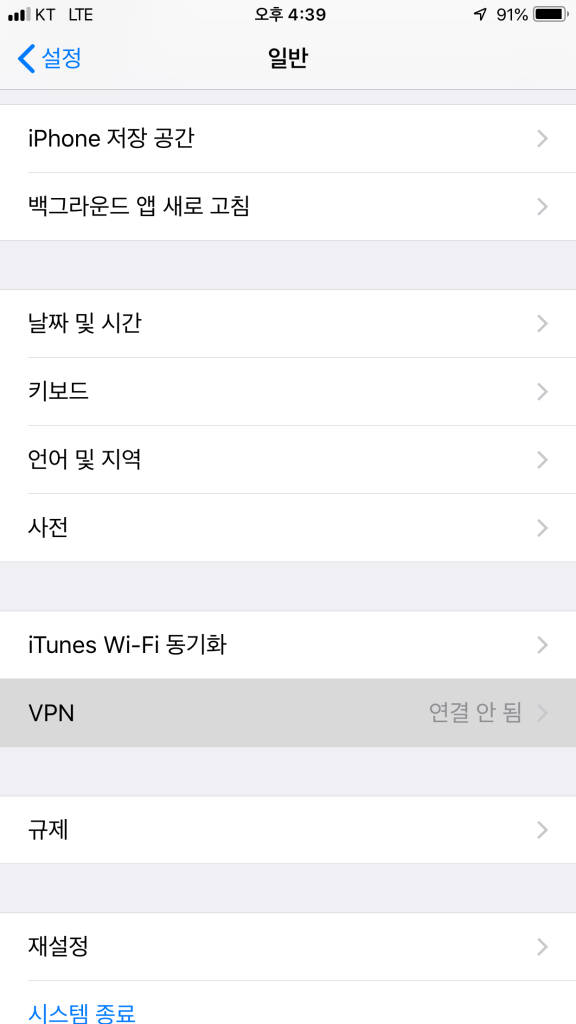
VPN 메뉴 선택
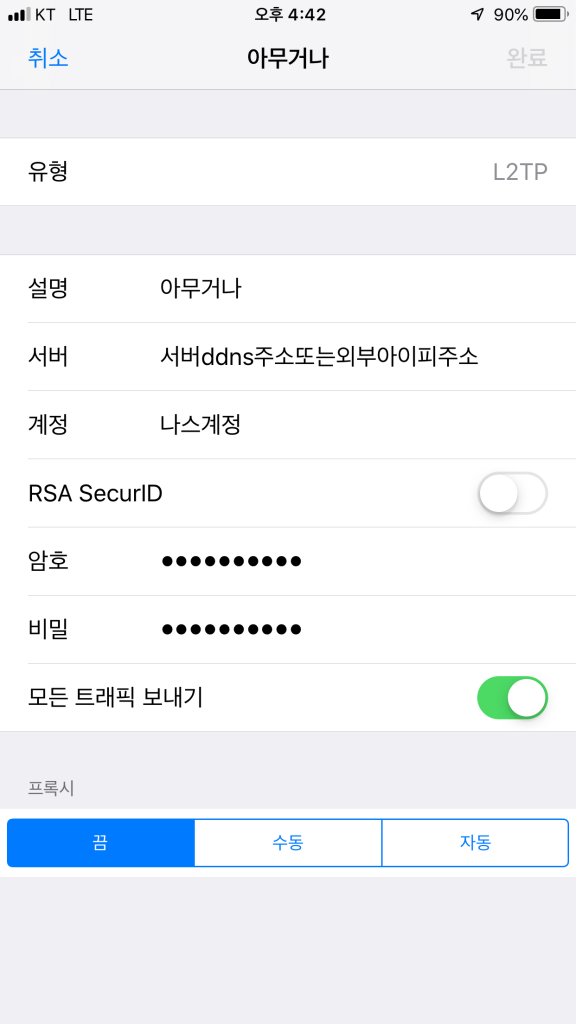
L2TP 정보 입력
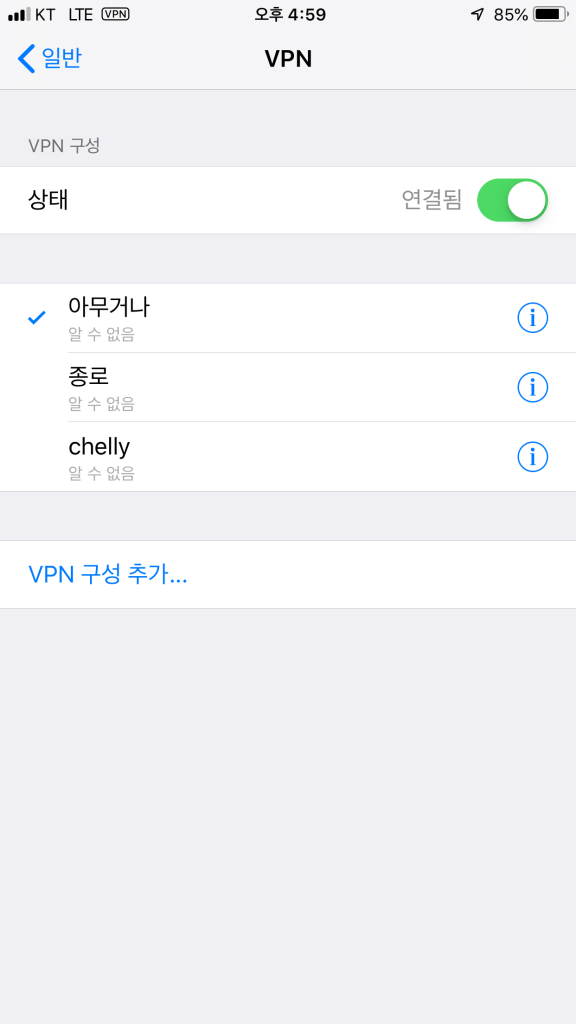
VPN 연결 활성화
• 한국/일반 지역: OpenVPN (가장 안정적)
• 중국: PPTP (느리지만 작동) 또는 SSTP (시놀로지 공유기 필요)
• 보안 중요: OpenVPN 또는 L2TP/IPsec
답글 남기기